|
1
Imposta come colore di primo
piano #f4191c
Colore di sfondo nero
Crea un gradiente stile lineare
- cosi impostato
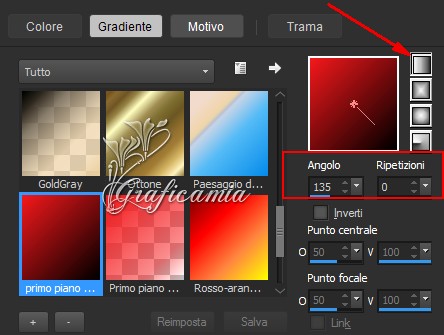
2
Apri una tela trasparente
900x600 pixel
Riempi la tela con il gradiente
3
Apri il tube
adorno_valentinesday_1.28.2.2106_S
Modifica copia
Ritorna al tuo lavoro - modifica
incolla come nuovo livello
Effetti - effetti di immagine /
motivo unico
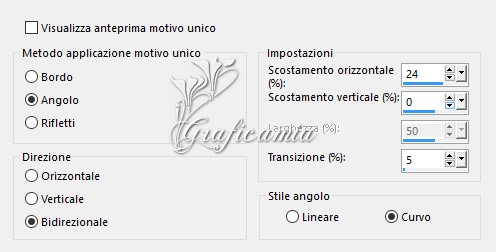
4
Apri il tube
Hearts_Decor_PNG_Clipart
Modifica copia
Ritorna al tuo lavoro - modifica
incolla come nuovo livello
Effetti - effetti di immagine /
Scostamento
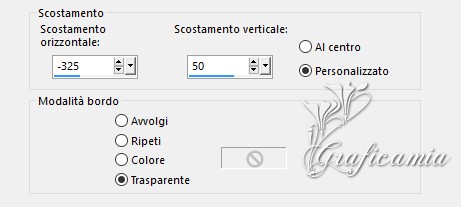
5
Effetti - effetti 3D sfalza
ombra - colore nero
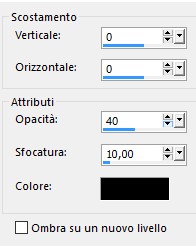
6
Apri il tube
Valentines_Day_Decor_with_Hearts_and_Cupid_Clipart
Modifica copia
Ritorna al tuo lavoro - modifica
incolla come nuovo livello
Oggetti / allinea a destra
Oggetti / allinea Superiore
7
Con lo strumento selezione da
punto a punto
Fai una selezione cosi:

8
Premi canc sulla tastiera
Selezioni deseleziona
Effetti - effetti 3D sfalza
ombra - colore nero - come al
punto 5
9
Apri la scritta
Red_Love_with_Heart_PNG_Picture
Modifica copia
Ritorna al tuo lavoro - modifica
incolla come nuovo livello
Immagine ridimensiona 40% -
tutti i livelli non selezionato
Posizionalo come da immagine :

10
Effetti - effetti 3D sfalza
ombra - colore nero - come al
punto 5
11
Apri il tube 1
Modifica copia
Ritorna al tuo lavoro - modifica
incolla come nuovo livello
Posizionalo a sinistra come da
immagine finale
12
Selezioni - seleziona tutto
Selezioni mobile
Selezioni immobilizza
Livelli nuovo livello raster
Riempi la selezione con il
gradiente
13
Selezioni deseleziona
Effetti - effetti di trama /
Mosaico di vetro
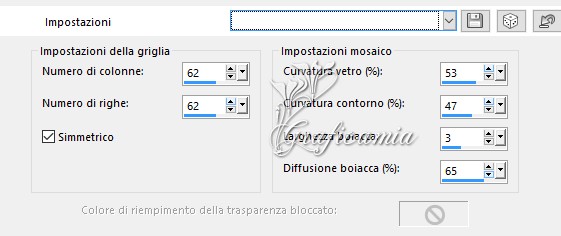
14
Livelli disponi sposta giù 5
volte deve essere sopra al
livello Raster 1
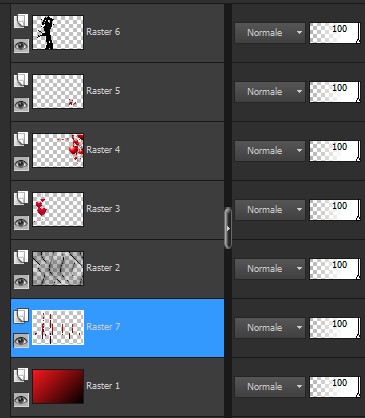
15
Posizionati sul livello
superiore (in cima a tutti i
livelli)
Apri il tube
Cupid_Silhouettes_PNG_Clipart_Picture
Modifica copia
Ritorna al tuo lavoro - modifica
incolla come nuovo livello
16
Immagine rifletti
orizzontalmente
Immagine ridimensiona 30% -
tutti i livelli non selezionato
Immagine ruota per gradi

Posizionalo a destra come da
immagine finale
17
Posizionati sul livello Raster 7
(Quello dell'effetto mosaico di
vetro)
Modifica copia
18
Immagine aggiungi bordatura 2
pixel simmetrico colore di primo
piano
Immagine aggiungi bordatura 30
pixel simmetrico colore nero
Con la bacchetta seleziona il
bordo nero
Modifica incolla nella selezione
19
Selezioni - innalza selezione a
livello
Immagine rifletti
orizzontalmente
Selezioni - deseleziona
Metti la modalità di miscelatura
a indebolisci
20
Effetti - effetti di bordo
aumenta di più
Effetti - effetti di bordo /
aumenta
Immagine aggiungi bordatura 2
pixel simmetrico colore di primo
piano
21
Aggiungi la tua firma
Salva in formato Jpg
**********************************
Eseguita da Vincent 43


Le mie traduzioni sono
registrate su:

Copyright©2016-Webmaster
Graficamia |